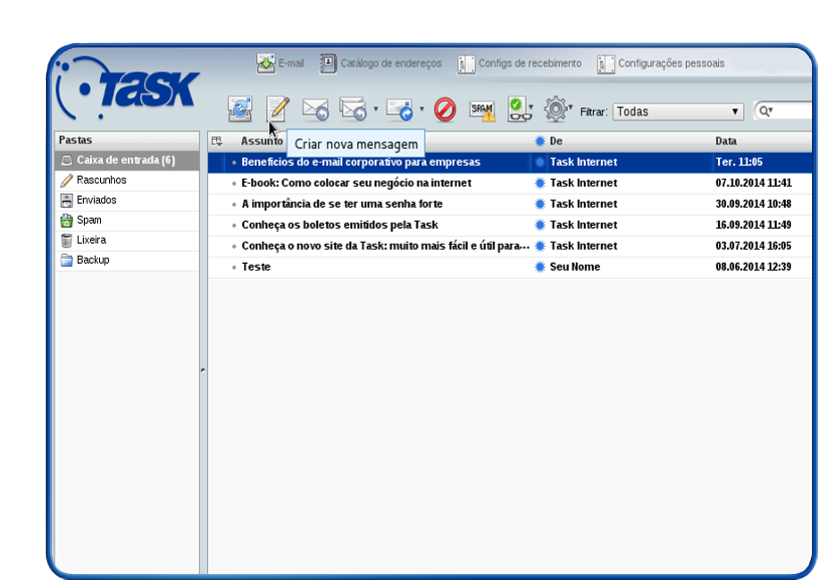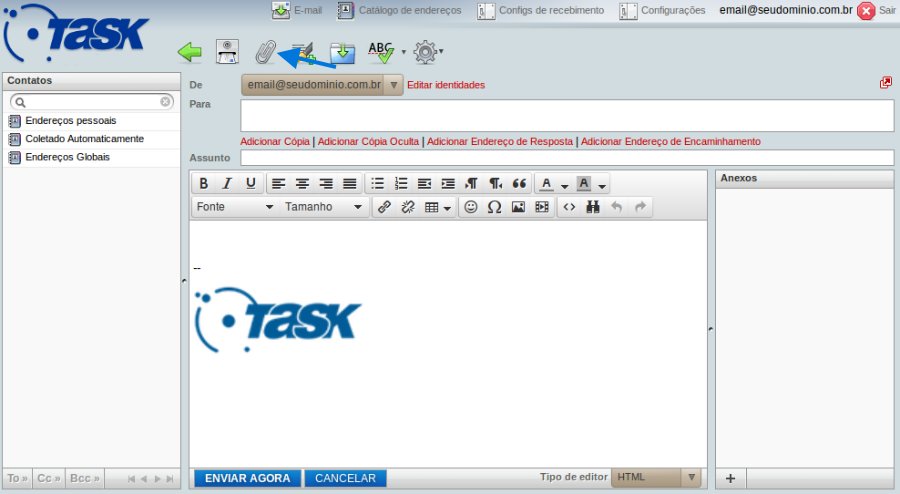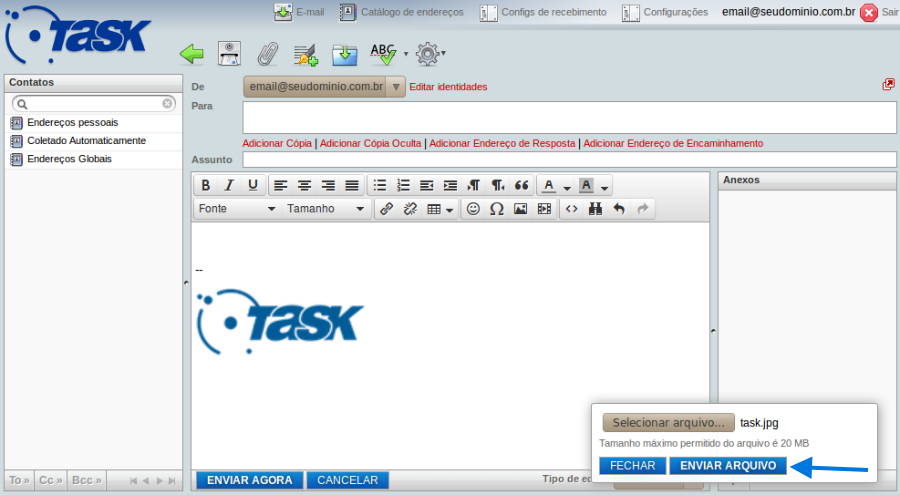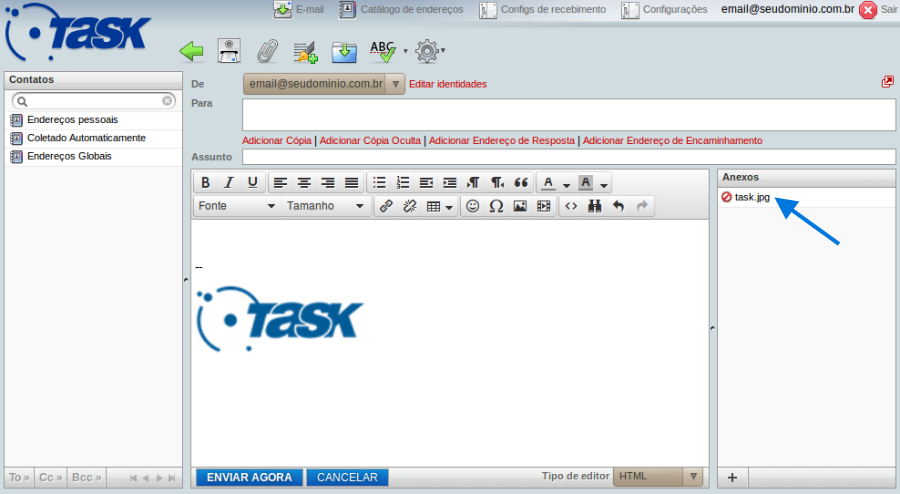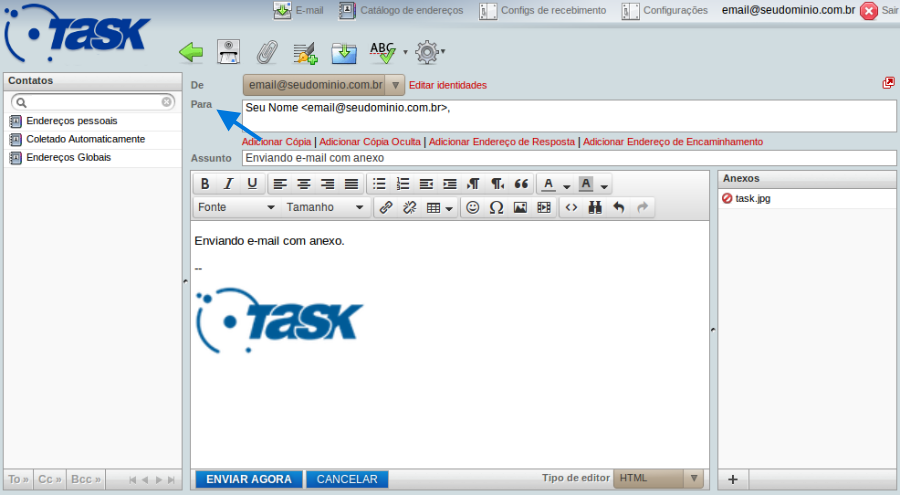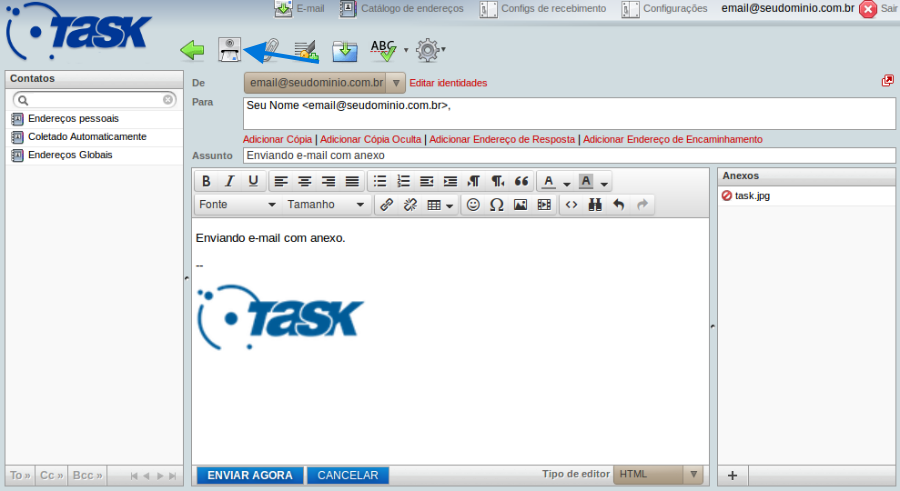Mudanças entre as edições de "Inserir anexo pelo webmail"
De Task Wiki
| Linha 10: | Linha 10: | ||
Para inserir anexo pelo Webmail, siga os passos abaixo: | Para inserir anexo pelo Webmail, siga os passos abaixo: | ||
| − | [[Arquivo:elipse_1.png]] Acesse http://webmail. | + | [[Arquivo:elipse_1.png]] Acesse '''http://webmail.dominio.com.br'''. |
| + | |||
| + | [[Arquivo:elipse_2.png]] Preencha os campos '''Usuário''' e '''Senha''' que deseja realizar o procedimento abaixo; <br> | ||
| + | |||
| + | |||
| + | [[Arquivo:acessoWB.png]]<br> | ||
| − | |||
| − | |||
[[Arquivo:elipse_3.png]] Clique no ícone '''"Criar nova mensagem"''' [[Arquivo:criarmsg.png]]; <br> | [[Arquivo:elipse_3.png]] Clique no ícone '''"Criar nova mensagem"''' [[Arquivo:criarmsg.png]]; <br> | ||
| + | |||
| + | |||
[[Arquivo:anexoWebMail3.1.png]]<br> | [[Arquivo:anexoWebMail3.1.png]]<br> | ||
| + | |||
[[Arquivo:elipse_4.png]] Em seguida clique no ícone '''"Anexar um arquivo"''' [[Arquivo:anexar.png]]; <br> | [[Arquivo:elipse_4.png]] Em seguida clique no ícone '''"Anexar um arquivo"''' [[Arquivo:anexar.png]]; <br> | ||
| − | [[Arquivo: | + | '''Ao clicar no ícone será aberto uma janela, para procurar o arquivo em sua máquina, que deseja anexar para fazer o envio do e-mail.''' |
| + | |||
| + | |||
| + | [[Arquivo:anexoWB4.png]]<br> | ||
| − | |||
[[Arquivo:elipse_5.png]] Após localizar o arquivo em seu computador, clique em '''"Enviar arquivo"'''; <br> | [[Arquivo:elipse_5.png]] Após localizar o arquivo em seu computador, clique em '''"Enviar arquivo"'''; <br> | ||
| − | |||
| − | |||
| − | |||
| − | [[Arquivo:elipse_7.png]] Em seguida preencha os campos '''"Para"''' | + | [[Arquivo:anexoWB5.png]]<br> |
| − | [[Arquivo: | + | |
| + | |||
| + | '''Observação: Caso deseje inserir mais um arquivo, basta clicar em "Selecionar arquivo...", após finalizar o procedimento clique em "Enviar arquivo".''' | ||
| + | |||
| + | [[Arquivo:elipse_6.png]] Após clicar em '''Enviar arquivo''', irá aparecer do lado Direito em '''"Anexos"'''; <br> | ||
| + | |||
| + | |||
| + | [[Arquivo:anexoWB6.png]]<br> | ||
| + | |||
| + | |||
| + | [[Arquivo:elipse_7.png]] Em seguida preencha os campos '''"Para"''' informando o e-mail que deseja enviar, o '''Assunto''', caso dejese preencha a informação que irá no corpo da mensagem;<br> | ||
| + | |||
| + | |||
| + | [[Arquivo:anexoWB7.png]]<br> | ||
| + | |||
| + | |||
| + | [[Arquivo:elipse_8.png]] Após finalizar, clique no ícone '''"Enviar agora"''' [[Arquivo:Iconeenviaremail.png]] ou no final da mensagem [[Arquivo:Btenviaragora.png]].<br> | ||
| − | |||
| − | [[Arquivo: | + | [[Arquivo:anexoWB8.png]]<br> |
| − | |||
Edição das 15h54min de 25 de setembro de 2015
|
Para inserir anexo pelo Webmail, siga os passos abaixo:
Ao clicar no ícone será aberto uma janela, para procurar o arquivo em sua máquina, que deseja anexar para fazer o envio do e-mail.
Observação: Caso deseje inserir mais um arquivo, basta clicar em "Selecionar arquivo...", após finalizar o procedimento clique em "Enviar arquivo".
| |